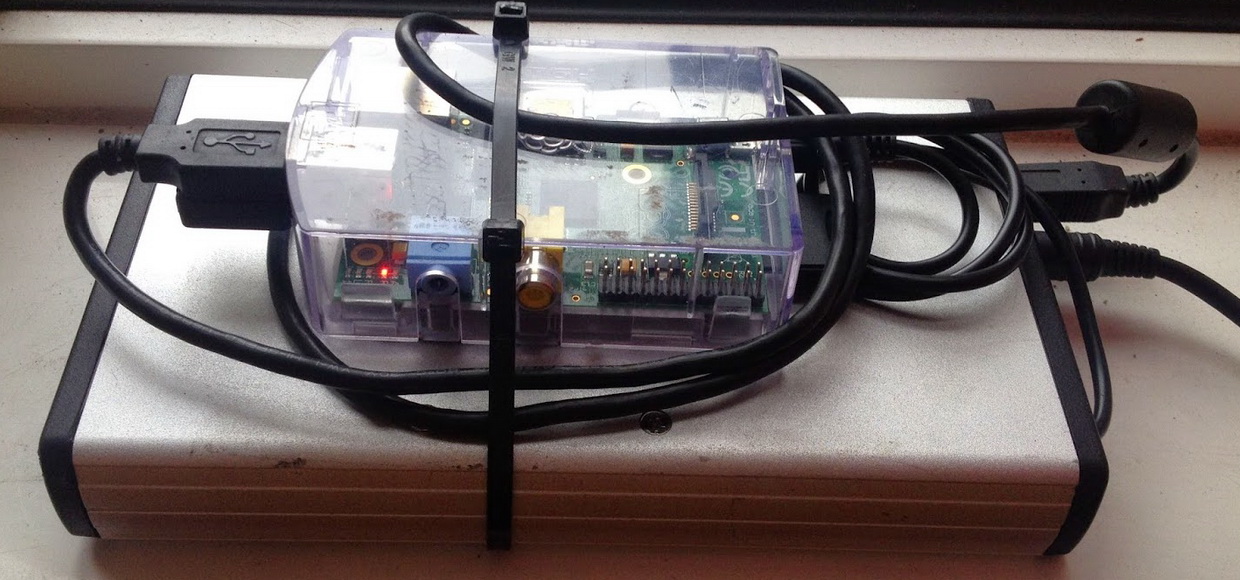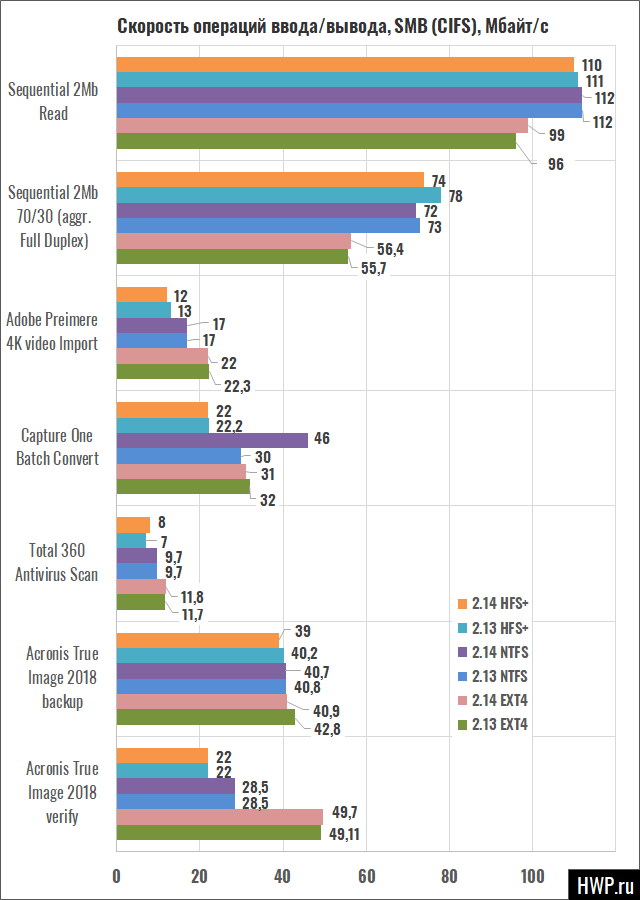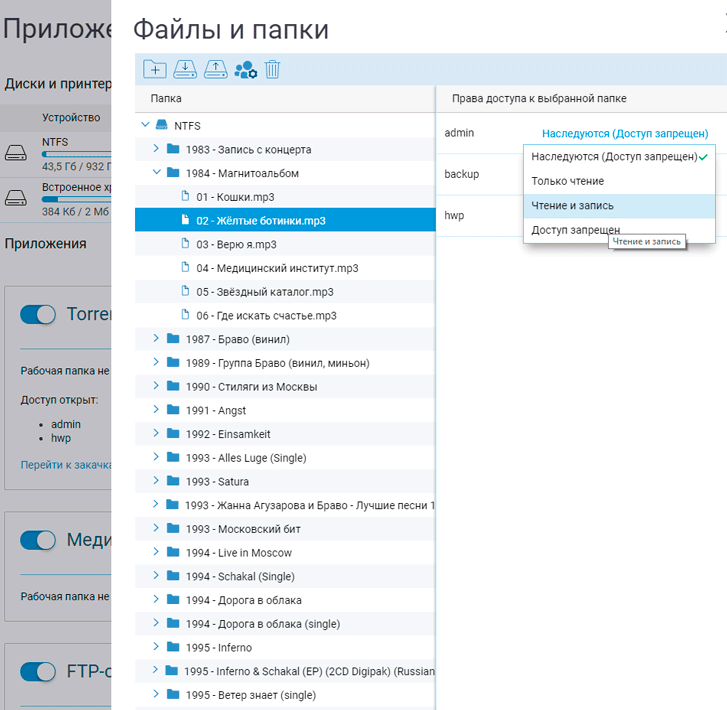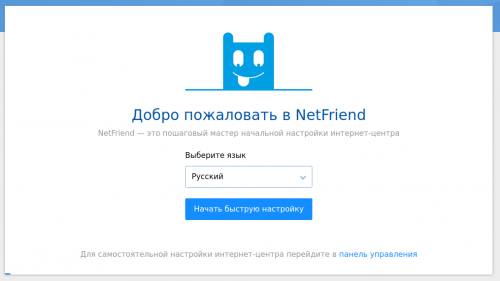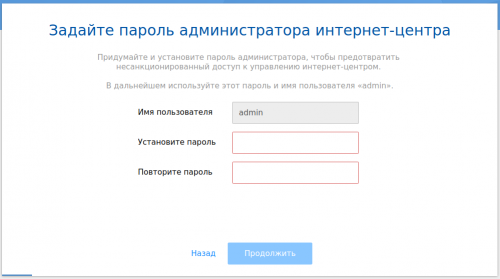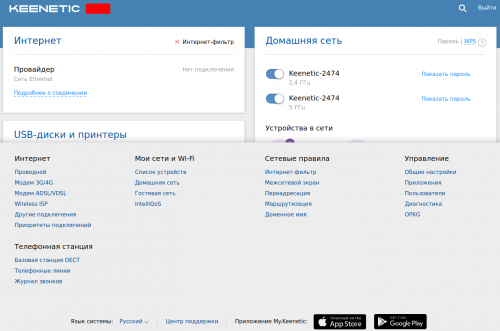time machine keenetic что это
PRO Как превратить обычный роутер в Time Capsule за 10 минут
Есть ли жизнь без роутеров Apple? Конечно. Любой роутер может стать «умным» — по-крайней мере, оснащенным сервером Time Machine.
Apple ушла с рынка маршрутизаторов вследствии высокой конкуренции. Больше не будет ни AirPort, ни Time Capsule. По первому мы будем скучать, а второй сейчас заменим.
Благодаря стараниям энтузиастов, вы можете воспроизвести все функции дорогостоящего домашнего хранилища Apple на любом роутере с USB-портом и поддержкой подключения внешних жестких дисков!
Какой роутер подойдёт для создания Time Machine

Основные функции Time Machine может выполнять практически любой домашний роутер.
Для этого вам нужны:
Ну и 10 минут времени на настройку.
С чего начать настройку Time Machine на обычном роутере

Для начала стоит настроить домашнюю сеть, роутер, и подключить к нему внешний накопитель — лучше жесткий диск (HDD или SSD). Если предполагается, что потребуется восстановление с подключенного напрямую к Mac диска — необходимо отформатировать диск или его раздел в HFS+. Если на нем окажутся рядом разделы с другой файловой системой — все равно сработает.
Внимание — диск должен быть расшарен для домашней сети через SMB (Windows) или AFP (Mac).
Создаём Time Machine из роутера (на свой страх и риск)
Делаем бекап диска своего Mac’а — образ в формате HFS+. И закидываем на тот самый жесткий в роутере. Для этого:
1. Открываем дисковую утилиту (Disk Utility)
2. Файл => Новый => Пустой образ диска
3. Указываем размер образа, задаем тип файловой системы «Mac OS X Extended (Journaled)» и не забываем про тип образа — «Растущий пакет-образ диска»
Следом требуется с помощью утилиты tmutil рассказать Time Machine, где находится необходимый бекап и примонтировать его:
1. Открываем Finder
2. Переходим на сетевой диск с образом
3. Монтируем образ (двойным щелчком)
4. Открываем терминал и вводим команду:
sudo tmutil setdestination /Volumes/имя-вашего-образа
Остается только проверить работоспособность. Для этого запускаем в Time Machine резервное копирование. Работает? Отлично.
Если потребуется сделать копию на обычном диске с NTFS, необходимо установить драйвера MacFUSE+NTFS-3g или Tuxera NTFS.
Как создать собственный AirPlay-сервер на базе роутера
Если вы вдруг обладатель роутера на MTK7620, MTK7621 (Xiaomi Mi Mini, ASUS RT-N11, RT-N56U B1, RT-N14U, RT-N56U, RT-N65, AC51U, AC54U…) возможен и запуск и собственного AirPlay-сервиса на базе роутера. Но потребуется перепрошивка в OpenWRT (качать – здесь) и звуковая USB-карта.
На данный момент в MI-WRT реализованы:
— драйвера для работы с HFS+ разделами;
— драйвера для поддержки USB аудокарт/колонок/DAC;
— сервер потокового вещания аудио AirPlay (shairport-sync 2.8.0);
— AppleShare file server (AFP) (netatalk 3.1.8).
Есть в этих прошивках и редактор файлов конфигурации AiPlay и AFP, доступный через WEB интерфейс в разделе «Администрирование» — «Прочие сервисы».
Как видите, для создания эффективной домашней инфраструктуры не обязательно покупать дорогой TimeCapsule. Хватит младшего Xiaomi Router Youth за 13 долларов.
Николай Маслов
Kanban-инженер, радиофизик и музыкант. Рассказываю о технике простым языком.
Time machine keenetic что это
Доступ в Интернет и к локальным сервисам провайдера по выделенной линии
Интернет-центр Keenetic Ultra предназначен для доступа в Интернет по выделенной линии Ethernet через провайдеров, использующих любые типы подключения: VPN (PPTP и L2TP), PPPoE, 802.1X, VLAN 802.1Q, IPv4/IPv6. Фирменная технология ZyXEL Link Duo позволяет компьютерам домашней сети получить одновременно доступ и в Интернет, и к локальным сервисам провайдера по одной выделенной линии.
Процессор MIPS® 34KEc 700 МГц с сетевым аппаратным ускорителем и оптимизированная микропрограмма обеспечивают интернет-центру высокую нагрузочную способность для работы в файлообменных сетях, таких, как BitTorrent, позволяя скачивать файлы на скорости до 1 Гбит/с* при любом типе подключения.
IP-телевидение без ограничений
Аппаратно реализованная технология TVport делает возможным прием каналов IPTV без потери качества даже при загрузке через интернет-центр торрентов или файлов на максимальной скорости. Для просмотра IP‑телевидения можно без дополнительных устройств и настроек интернет-центра подключить к нему один или несколько ресиверов IPTV, компьютер и работающие по Wi-Fi ноутбуки.
Двухдиапазонная точка доступа Wi-Fi 802.11n 2,4 и 5 ГГц
Для совместного доступа к Интернету и к устройствам домашней сети (например, сетевому хранилищу и принтеру) с нескольких ноутбуков, планшетов и смартфонов интернет-центр Keenetic Ultra предлагает две независимые сети Wi-Fi: одну в частотном диапазоне 2,4 ГГц для подключения устройств 802.11 g/n на скорости до 300 Мбит/с**, вторую в диапазоне 5 ГГц для подключения устройств 802.11 a/n на скорости до 450 Мбит/с**. Для гостевых устройств вы можете включить сеть Wi-Fi, предназначенную только для выхода в Интернет без доступа к устройствам и информации в домашней сети.
Подключение к беспроводной сети устройств, совместимых со стандартом WPS (Wi-Fi Protected Setup), например ноутбуков с операционной системой Microsoft Windows, можно осуществить одним нажатием кнопки на интернет-центре.
Домашняя сеть Gigabit Ethernet
Интернет-центр Keenetic Ultra оборудован высокоскоростными сетевыми портами Gigabit Ethernet (1000 Мбит/с). Это позволяет существенно сократить время передачи данных между устройствами Gigabit Ethernet, например при процедурах резервного копирования на сетевое хранилище или передачи объемных видеофайлов и фотоальбомов.
Многофункциональный хост USB
Вы можете подключить к интернет-центру USB-модем 3G/4G, USB‑накопитель, USB-принтер, и все пользователи вашей проводной и беспроводной домашней сети смогут получить доступ к подключенным устройствам. С USB‑накопителем можно использовать FTP‑сервер и BitTorrent-клиент, позволяющий находиться в файлообменной сети 24 часа в сутки, освободив от этой задачи компьютер.
Защита домашней сети и безопасная работа
Межсетевой экран с контролем соединений и защитой от атак обеспечивает двойную защиту домашней сети от угроз из Интернета. Он не требует настройки и предотвращает несанкционированный доступ к вашим компьютерам извне. Безопасность беспроводной сети гарантируется применением стандарта 802.11i с защитой WPA2. Возможность организации VPN‑соединений (PPTP, L2TP) позволяет безопасно подключиться к офисной сети и работать дома в любое удобное время.
Интернет с вашим участием
С интернет‑центром Keenetic Ultra вы сможете воплотить в жизнь самые смелые интернет‑проекты: открыть друзьям доступ к домашнему игровому, файловому или веб‑серверу, установить сетевую камеру для дистанционного видеонаблюдения или даже открыть свою интернет‑радиостанцию. Для дополнительного удобства в интернет‑центр встроен клиент служб DynDNS и NO-IP. Он позволит подключаться из Интернета ко встроенным приложениям интернет‑центра и открытым сервисам домашней сети, используя ваше собственное доменное имя, например my.homeip.net.
Возможность ручного или автоматического (по UPnP) проброса портов обеспечивает полноценное участие ваших компьютеров в файлообменных сетях, а игровых приставок — в онлайн-играх.
5 разъемов RJ-45 (1000BASE‑T/100BASE‑T/10BASE-T) с автоопределением типа кабеля
2 разъем USB 2.0 тип A
3 внешние всенаправленные антенны Wi-Fi (3 дБи)
7 индикаторов состояния
Кнопка управления беспроводной сетью Wi-Fi
Кнопка с назначаемой функцией (FN)
Кнопка выключения питания
Кнопка сброса пользовательских настроек
Физические параметры
Рабочий диапазон температур: от 0 до +40 °С
Относительная влажность: от 20 до 95 % без конденсации
Напряжение электропитания: переменное 100-240 В, 50/60 Гц
Диагностика и управление
Веб-конфигуратор на русском языке
Командная строка (CLI) по TELNET
Возможность управления из внешней сети (веб-конфигуратор/CLI)
Резервирование и восстановление конфигурации
Программное обновление функций
Системный журнал
Требования
Наличие доступа в Интернет
Компьютер, оборудованный сетевым адаптером Ethernet
Комплектация
Интернет‑центр Keenetic Ultra
Адаптер питания
Кабель Ethernet
Инструкция по применению
Гарантийный талон
В теме нет куратора. По вопросам наполнения шапки обращайтесь к модераторам раздела через кнопку 
Настраиваем полноценный NAS на роутере Keenetic Ultra KN-1810
1. Выбор и покупка дисковой коробки для роутера
Как правило, интернет-роутеры не имеют поддержки RAID, поэтому рядовому пользователю в 5-дисковом боксе будут доступны 5 винчестеров и соответственно 5 сетевых ресурсов. Можно разбивать HDD на разделы и монтировать в качестве сетевых дисков вложенные папки, что может потребоваться при разграничении прав доступа пользователей, но объединить несколько винчестеров в один общий большой ресурс силами роутера не получится.
Мы для тестирования будем использовать красивый, но шумный 5-дисковый бокс Orico NS500U3-BK (без поддержки RAID) с жёстким диском Hitachi объёмом 1 Тбайт.
2. Первоначальная настройка Keenetic Ultra
Подключаем ноутбук сетевым проводом к локальному порту Keenetic Ultra, вводим в адресной строке my.keenetic.net и попадаем в меню настройки маршрутизатора. Нам надо перейти в раздел «общие настройки системы», пункт «обновления и компоненты» и установить следующие пакеты, которые потребуются для работы с файловым доступом:
Можно включить опцию автоматического монтирования в сеть любых подключенных USB-устройств, чтобы например смотреть со смартфона фотографии с флешки, но с точки зрения безопасности в офисе это не самый лучший вариант. Обязательно включаем флажки DLNA, AFP, FTP и Windows и приступаем к настройке жёстких дисков и первым тестам.
3. Подготовка жёстких дисков
Роутер Keenetic Ultra KN-1810 поддерживает следующие файловые системы:
4. Встроенный файловый менеджер и права пользователей
Keenetic имеет встроенный файловый менеджер, чего кстати нет в столь любимом многими FreeNAS-е. Он простой и красивый, но его функционал ограничен загрузкой, скачиванием, созданием новых папок и удалением. Для каждой папки имеется возможность настроить доступ для пользователей с клиентских устройств. А вот в сам файловый менеджер через веб может зайти только администратор.
На первом этапе нам нужен именно встроенный файловый менеджер Keenetic-а, чтобы в нашем сетевом ресурсе создать несколько папок. Я по традиции создаю /public для общей файлопомойки, /media для музыки, /download для торрентов и /backup для резервных копий и Time Machine.
Для папки /public я создам отдельного пользователя с простым паролем, чтобы подключить её как сетевой диск на постоянной основе. Если какой-то вирус уничтожит на ней данные, всё самое важное у меня зарезервировано в /backup.
Давайте с бэкапов и начнём
4. Настраиваем Apple Time Machine
Если у вас есть ноутбук или десктоп Apple, имеет смысл задействовать сервис Time Machine для автоматического сохранения резервных копий на диск, подключенный к Keenetic Ultra. Зададим хранение Time Machine в папке /backup.
Кстати, сама передача файлов по протоколу AFP сделана компанией Apple настолько отвратительно, что кроме Time Machine, этот сервис больше ни для чего не годится: и телефоны и ноутбуки прекрасно соединяются по Samba, так что папки /public и /media я монтировать в AFP не стану. Давайте протестируем, насколько быстро эппловское детище скопирует на Time Machine свой 140-гигабайтный SSD диск, да и вообще заработает ли оно? У нас есть старенький Macbook Pro с операционной системой MacOS 10.11.6 El Capitan, которая поддерживает резервное копирование только по протоколу AFP, его и будем использовать.
Кстати, если вы планируете использовать Time Machine, то мы рекомендуем вам подготавливать жёсткий диск под MacOS, форматируя его в HFS+ (MacOS Journaled File System), потому что в случае если ваш роутер Keenetic сломается, вы всегда сможете подключить дисковую коробочку напрямую к ноутбуку и получить доступ к резервным копиям машины времени.
5. Подключаем торренты
Torrent-клиент Transmission уже встроен в роутер Keenetic Ultra, и осталось только его включить, указав, где он будет жить, хранить настройки и куда будет скачивать торренты. Управление закачками можно производить несколькими способами:
По умолчанию в настройках Transmission установлено ограничение на скачивание не более 5 торрентов.Давайте посмотрим, с какой скоростью качаются файлы, добавив 10 популярных торрентов, каждый из которых имеет около 1300 сидов. По умолчанию Transmission скачивает не более 1 торрент-потока, что легко корректируется в настройках.
6. Настраиваем DLNA
Чтобы смотреть на телевизоре со SmartTV скачанные сериалы и собственные фотографии и видео, включаем DLNA-сервер, добавляя папки /download и /media в качестве источников контента.
Проверим работу DLNA, записав в папку /media немного сериалов и установив из Google Play Market на смартфон программу DMS Explorer. При настройках стоит учитывать, что вы можете предложить DLNA-серверу несколько каталогов: с торрентами, со своим медиа-архивом, а базу данных сервера вынести в отдельный каталог, хоть на SSD, если в том есть необходимость. Роутер будет автоматически переиндексировать все добавленные в активные папки фильмы, но в настройках Keenetic Ultra всегда можно дать команду на ручную переиндексацию медиатеки, хотя смысла в этом нет. Давайте посмотрим, есть ли смысл выносить DLNA базу за пределы диска, на котором хранятся фильмы?
Я записал в каталог медиатеки 1429 файлов, в основном BDRip-ы, включая недокачанные с торрентов. Их общий объём составил 499 Гб, и папка медиатеки хранилась на том же жёстком диске, что и архив сериалов.
Как видите, база данных совсем не занимает места на жёстком диске, а сам индексный файл легко может поместиться в памяти роутера. Давайте посмотрим, справляется ли DLNA сервер со своими задачами при одновременной закачке 10 торрентов?
У нас на HWP нет 8 телевизоров, но у нас есть хороший стенд для виртуализации. Я запустил 8 инстанций Windows 7, каждая из которых просматривала по DLNA с Keenetic Ultra один фильм. Одновременно на 9-й машине был запущен клиент Transmission, чтобы видеть, как там что качается, а с физической машины я записывал в каталог /Media ещё несколько фильмов. Компьютер был подключен к роутеру Keenetic Ultra не напрямую, а через управляемый коммутатор Netis ST3310GF, чтобы можно было видеть расширенную статистику трафика через сетевой порт.
Результаты вы можете видеть на скриншоте: в пике трафик достигал по 40 Мегабайт в секунду в обе стороны. Скорость скачивания снизилась до 4 Мегабайт в секунду, но 8 клиентов по DLNA не ощущали никаких задержек или выпадения кадров.
7. Доступ к файловому менеджеру через облако за серым IP-адресом
Конечно Keenetic не имеет выделенного Web-интерфейса для NAS-функций, и в этом его недостаток, но нам не сложно ввести логин/пароль, зайдя на hwp-ru2.keenetic.pro и в меню управления роутером прямо на главной странице кликнуть на иконку винчестера и зайти в пункт настроек, связанных с NAS-функциями. Что нужно сделать, загрузить презентацию? Ну кликните мышкой ещё раз на наш жёсткий диск и откроется файловый браузер. Жмём на иконку папки со стрелочкой вверх и выбираем что нам нужно загрузить на винчестер.
Здесь присутствует такой недостаток, как отсутствие простейшего «индикатора закачки», то есть вы никак не видите, загружается ваш файл или процедура оборвалась на полубайте, и даже чтобы замерить скорость, мне пришлось пользоваться ручным секундомером. Скорость загрузки через облако постоянно разная, достигающая в пике 6.25 Мбайт/с на чтение и 5 Мбайт/с. Максимальная скорость достигается при использовании браузера Google Chrome.
8. Воспроизведение фильмов через интернет
Итого можно сказать, что лучше всё же через интернет смотреть фильмы на Youtube, через Вконтакте или Одноклассники, но если очень хочется воспроизводить медиатеку именно с NAS-а, то перекодируйте тяжёлые рипы, чтобы фильм занимал не более 2 гигабайт, ну или скачивайте его в локальную память смартфона полностью перед просмотром.
Цена вопроса
Розничная стоимость Keenetic Ultra KN-1810 составляет от 9150 до 10890 рублей. Весь рассмотренный в этой статье функционал Keenetic-а входит в стоимость устройства и не требует покупки и активации дополнительных лицензий или пакетов.
Недостатки решения Keenetic в роли NAS
Я не стану углубляться в описание каждого недостатка, полагая, что если вы решили сэкономить на покупке полноценного NAS-а и выделить на его роль современный роутер, то вам надо иметь в виду следующее:
Выводы
Конечно, мы не рассматриваем Keenetic Ultra как полноценную замену NAS-а, ведь следует не забывать, что в роутере реализован лишь базовый функционал обмена файлами по сети. Однако, как вы можете убедиться, этот набор функций покрывает потребности большинства домашних пользователей, в том числе тех, которые не знают, куда пристроить жёсткий диск после апгрейда компьютера. Так же хочется сказать, что если вы чувствуете себя уверенным пользователем, то можете установить из пакетов Optware операционную систему Debian 8 на Keenetic Ultra, которая будет работать не затрагивая весь сетевой функционал устройства. Этот шаг даст вам выход на RAID-массивы, аппаратный мониторинг, выполнение программ по расписанию и более мощный файловый браузер. Но это уже тема совершенно другой статьи.
Михаил Дегтярёв (aka LIKE OFF)
24/10.2018
Как настроить Time Machine в macOS на роутере от стороннего производителя
Одним из преимуществ роутеров Time Capsule и AirPort Extreme считается возможность создать резервные копии системы в автоматическом режиме. Но на самом деле для этого подойдёт любой жесткий диск.
Для создания резервных копий необходимо приложение Time Machine. Оно предустановлено на каждом новом Mac, и его можно использовать бесплатно. Эта программа копирует все данные с компьютера на жесткий диск, чтобы в случае повреждения устройства всю информацию можно было бы восстановить.
Time Machine не просто создаёт «слепок» macOS он также обновляет его раз в час, раз в день или раз в неделю в зависимости от срока хранения данных.
И для работы этой чудесной функции вовсе не нужен фирменный роутер Apple с жестким диском.
Как настроить Time Machine?
После этого Time Machine будет автоматически создавать новые копии системы.
Как настроить резервное копирование на беспроводной носитель?
Использовать стандартный USB-диск проще всего, но он должен всегда быть подключен к компьютеру, а это не очень удобно. Особенно в случае с ноутбуком. Чтобы упростить себе жизнь, можно приобрести беспроводное хранилище, работающее через Wi-Fi.
В некоторых роутерах есть вход под USB-диск, в некоторых он уже встроен. Главное, чтобы он был совместим с Time Machine и отображался в настройках системы. Сразу после того, как внешний носитель будет подключен к той же сети Wi-Fi, в которой работает Mac, он появится в списке устройств для хранения резервных копий. Сам процесс сохранения будет происходить в автоматическом режиме, так же, как и в случае с Time Capsule или AirPort Extreme.
Следите за новостями Apple в нашем Telegram-канале, а также в приложении MacDigger на iOS.
Time machine keenetic что это
Доступна для: Keenetic Giga III, Keenetic Ultra II, Keenetic Extra II, Keenetic Giga (KN-1010), Keenetic Omni (KN-1410), Keenetic Extra (KN-1710), Keenetic Ultra (KN-1810), Keenetic 4G III rev.B, Keenetic 4G (KN-1210), Keenetic Start II, Keenetic Lite III rev.B, Keenetic Start (KN-1110), Keenetic Air, Keenetic Lite (KN-1310), Keenetic City (KN-1510), Keenetic Air (KN-1610),
Новые функции и другие улучшения:
• Исправлена проблема с доступом к локальным ресурсам по доменным именам 4ого уровня через сервис KeenDNS
• Удален баннер «Отладочная версия» в бета версии веб-интерфейса
1. Скачиваете версию прошивки 2.11.C.1.0-3
2. Устанавливаете путем загрузки файла.
3. Обязательно делаете аппаратный сброс настроек до заводских.
4. После сброса подключаете все устройства и проверяете работу роутера.
Если после установки 2.11.C.1.0-3 возникли проблемы, то нужно будет сделать следующее:
1. Отключаем все устройства от роутера, Eth-кабель провайдера.
2. Включаем режим отладки.
3. Подключаем обратно все устройства к роутеру, Eth-кабель провайдера.
4. Воспроизводим проблему.
5. Отключается режим отладки.
6. Присылаем отладочный файл self-test официальной технической поддержке.
Версия 2.12.B.0.0-0 (официальная бета*):
Доступна для: Keenetic Giga III, Keenetic Ultra II, Keenetic Extra II, Keenetic Giga (KN-1010), Keenetic Omni (KN-1410), Keenetic Extra (KN-1710), Keenetic Ultra (KN-1810),
Новые функции и другие улучшения:
• Изменен дизайн веб-интерфейса
• Добавлена возможность выбора маршрута по-умолчанию для хостов и сегментов домашней сети (Policy Based Routing)
• Добавлен сервер и клиент SSTP
• Добавлен сервер SSH
• Добавлен фильтр AdGuard DNS
• Добавлена поддержка USB-модемов MegaFon: MR300-1 (Huawei E5786), MR150-2 (ZTE MF910); МТС 829FT (Huawei E3372h-210); TELE2 WeWins OSH-150
• Добавлена поддержка ARP Proxy на L2TP/IPsec и SSTP-сервере
• Улучшена работа Wi-Fi
• Transmission: добавлена опция линейной загрузки
• SIP: добавлена настройка порта SIP ALG
• IPsec: улучшена стабильность соединений
• IPv6: добавлена возможность задавать правила доступа к домашним хостам по TCP/UDP
Новые возможности Keenetic Plus DECT:
• Добавлена поддержка трубок Gigaset C430HX, Panasonic KX-TGA661, KX-TGQ200
• Добавлены команды запрета приема и перехвата звонка по линии
• Добавлена поддержка работы с параллельными звонками на любых трубках (настройки по умолчанию могут конфликтовать с сервисными кодами операторов телефонии)
• Добавлен обратный вызов при сбросе звонка на удержании
• Добавлено отображение имени звонящего (с поддержкой русского языка в кодировках UTF8 и KOI8) на трубках Gigaset
• Реализован сценарий semi-attended call transfer (RFC 5589, раздел 7.6)
• Реализован опрос состояния трубок (включена/выключена)
(с) http://service.ndmsystems.com/changelog.html
1. Скачиваете версию прошивки 2.12.B.0.0-0
2. Устанавливаете путем загрузки файла.
3. Обязательно делаете аппаратный сброс настроек до заводских.
4. После сброса подключаете все устройства и проверяете работу роутера.
Если после установки 2.12.B.0.0-0 возникли проблемы, то нужно будет сделать следующее:
1. Отключаем отключаем все устройства от роутера, Eth-кабель провайдера.
2. Включаем режим отладки.
3. Подключаем обратно все устройства от роутера, Eth-кабель провайдера.
4. Воспроизводим проблему.
5. Отключается режим отладки.
6. Присылаем отладочный файл self-test официальной технической поддержке.
Версия 2.12.B.0.0-2 (официальная бета*):
Доступна для: Keenetic Giga III, Keenetic Ultra II, Keenetic Extra II, Keenetic Giga (KN-1010), Keenetic Omni (KN-1410), Keenetic Extra (KN-1710), Keenetic Ultra (KN-1810),
Новые функции и другие улучшения:
• Ряд исправлений и улучшений в пользовательском интерфейсе на страницах «Пользователи» и «Приложения»
• Также снижена нагрузка на процессор интернет-центра, создаваемая работой веб-интерфейса
• Реализована остановка службы FTP перед отмонтированием диска
• Исправлена совместная работа службы PingChecker с OpenVPN
• Исправлен доступ к веб-приложениям домашней сети через KeenDNS в режиме SSL
(с) http://service.ndmsystems.com/changelog.html
1. Скачиваете версию прошивки 2.12.B.0.0-2
2. Устанавливаете путем загрузки файла.
3. Обязательно делаете аппаратный сброс настроек до заводских.
4. После сброса подключаете все устройства и проверяете работу роутера.
Если после установки 2.12.B.0.0-2 возникли проблемы, то нужно будет сделать следующее:
1. Отключаем отключаем все устройства от роутера, Eth-кабель провайдера.
2. Включаем режим отладки.
3. Подключаем обратно все устройства от роутера, Eth-кабель провайдера.
4. Воспроизводим проблему.
5. Отключается режим отладки.
6. Присылаем отладочный файл self-test официальной технической поддержке.
Соответственно по первому вопросу: это получаются вроде как модели разных брендов.
Стоп, по поводу флэш-памяти. Я обзоры читал, и там было написано что в extra 2 32Мб, это в keenetic air 16Мб. А вот по поводу усилителей да. Опрокинули меня. Я ведь только как месяц взял старую экструдер 2.
Писал в тех поддержку, там сказали что разницу не почувствуете, и аппаратно они почти близнецы.

Ну на сайте производителя все же 16 написано)
Доступна для: Keenetic Giga III, Keenetic Ultra II, Keenetic Extra II, Keenetic Giga (KN-1010), Keenetic Extra (KN-1710), Keenetic Ultra (KN-1810), Keenetic Omni (KN-1410),
Новые функции и другие улучшения:
• Изменен дизайн веб-интерфейса
• Добавлена возможность выбора маршрута по-умолчанию для хостов и сегментов домашней сети (Policy Based Routing)
• Добавлен сервер и клиент SSTP
• Добавлен сервер SSH
• Добавлен фильтр AdGuard DNS
• Добавлена поддержка USB-модемов MegaFon: MR300-1 (Huawei E5786), MR150-2 (ZTE MF910); МТС 829FT (Huawei E3372h-210); TELE2 WeWins OSH-150
• Добавлена поддержка ARP Proxy на L2TP/IPsec и SSTP-сервере
• Улучшена работа Wi-Fi
• Реализована поддержка SSID в кодировке UTF-8
• Добавлена опция линейной загрузки Transmission
• Добавлена настройка порта SIP ALG
• Улучшена стабильность соединений IPsec
• IPv6: добавлена возможность задавать правила доступа к домашним хостам по TCP/UDP
• Реализован IGMP snooping в в дополнительных режимах
• Реализована остановка службы FTP перед отмонтированием диска
• Исправлен доступ к веб-приложениям домашней сети через KeenDNS в режиме SSL
Новые возможности Keenetic Plus DECT:
• Добавлена поддержка трубок Gigaset C430HX, Panasonic KX-TGA661, KX-TGQ200
• Добавлены команды запрета приема и перехвата звонка по линии
• Добавлена поддержка работы с параллельными звонками на любых трубках (настройки по умолчанию могут конфликтовать с сервисными кодами операторов телефонии)
• Добавлен обратный вызов при сбросе звонка на удержании
• Добавлено отображение имени звонящего (с поддержкой русского языка в кодировках UTF8 и KOI8) на трубках Gigaset
• Реализован сценарий semi-attended call transfer (RFC 5589, раздел 7.6)
• Реализован опрос состояния трубок (включена/выключена)
• Исправлена работа правил замены номера вида 8|(5>0)x.9
• Исправлено снятие звонка с удержания для некоторых провайдеров IP-телефонии
1. Скачиваете версию прошивки 2.12.C.0.0-1
2. Устанавливаете путем загрузки файла.
3. Обязательно делаете аппаратный сброс настроек до заводских.
4. После сброса подключаете все устройства и проверяете работу роутера.
Если после установки 2.12.C.0.0-1 возникли проблемы, то нужно будет сделать следующее:
1. Отключаем все устройства от роутера, Eth-кабель провайдера.
2. Включаем режим отладки.
3. Подключаем обратно все устройства к роутеру, Eth-кабель провайдера.
4. Воспроизводим проблему.
5. Отключается режим отладки.
6. Присылаем отладочный файл self-test официальной технической поддержке.
Только вот после обновления не могу сменить адрес роутера в сети. Подскажите, пожалуйста, где сейчас эта настройка? Хочу присвоить ему 192.168.1.2 или 3 для удобства управления. Материнский роутер Asus RT-AC5300.